eikö tietokoneesi tunnista AOC-näyttöäsi? Sitten tarvitset AOC-näytön ajurin Windowsille.
Näyttöohjaimet ovat yleensä samat kaikissa Windows-versioissa. Windows 7: n ajurit toimivat myös Windows 8.1: ssä ja Windows 10: ssä. Monissa tapauksissa vanhemmatkin kuljettajat toimivat hyvin. Syynä tähän on se, että monitoriohjaimet sisältävät vain tietoa näytön ominaisuuksista, kuten tuetuista näyttötarkkuuksista ja väriprofiileista. Windows-versioiden muutos ei siis tarkoita, että näyttösi ei olisi enää käyttökelpoinen.
tässä artikkelissa kerromme, mistä löydät ajurit AOC-näytöllesi ja miten se asennetaan.
Asenna näyttöohjain manuaalisesti lentotoimintaluvan Valvontamallille
- ensimmäinen vaihe on tunnistaa lentotoimintaluvan valvontamalli. Yksinkertaisesti katsoa takana näytön tyyppi merkintä.
- seuraava vaihe on löytää ja ladata sopiva AOC-monitoriohjain. Siirry AOC-ajurien lataussivustolle. Syötä ANSIOLENTOLUVAN näytön mallinumero hakukenttään ja napsauta hakukuvaketta (1).
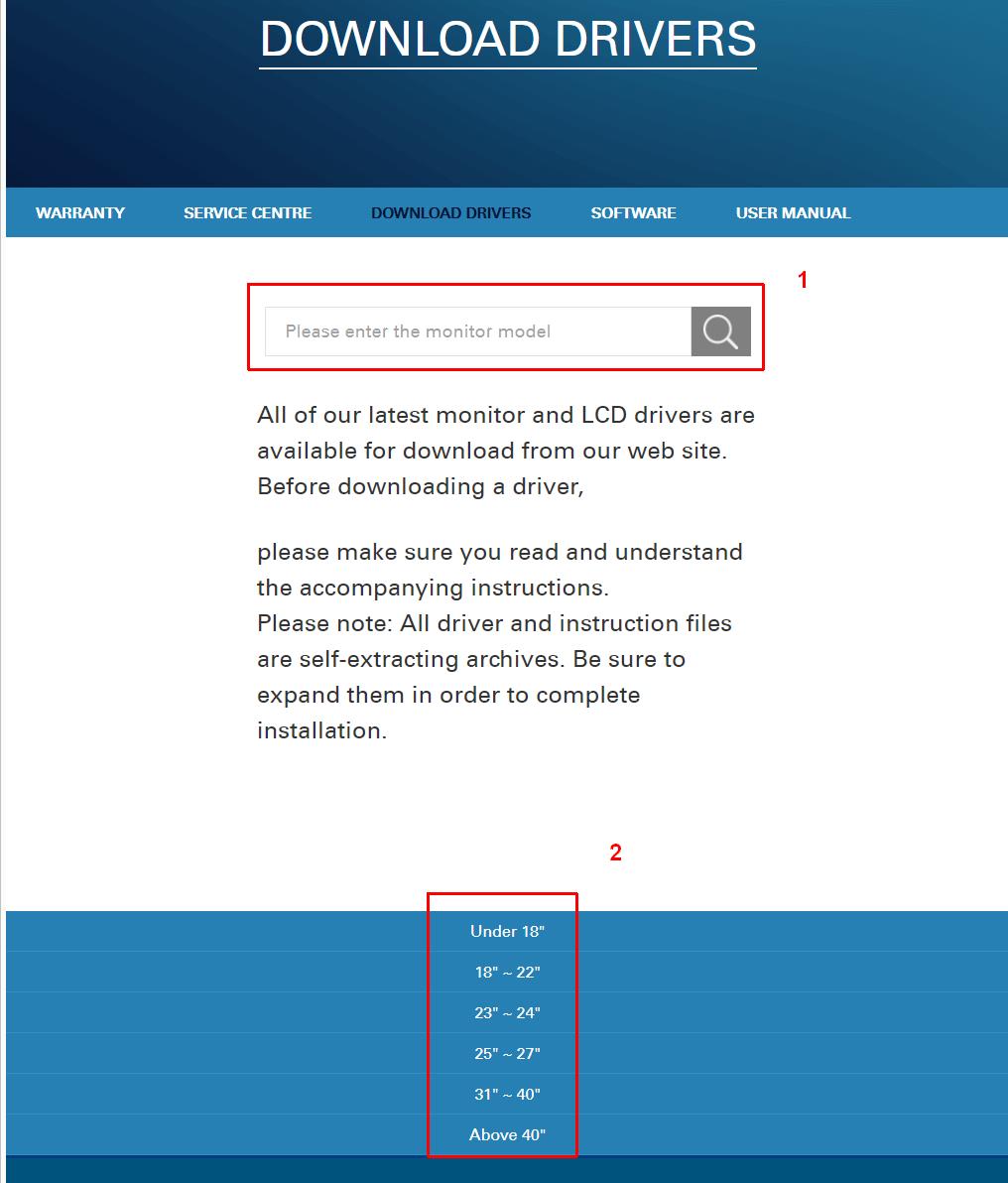
jos et löydä AOC-näyttömallia hakupalkin avulla, voit paikantaa sen selaamalla hakuvaihtoehdon (2) alla olevia kokovalintoja. - lataa ohjaintiedosto seuraavaksi napsauttamalla verkkosivun monitorikuvaketta. Käyttämästäsi selaimesta riippuen sinun on ehkä valittava latauspaikka ja vahvistettava tiedoston tallennustoiminto.
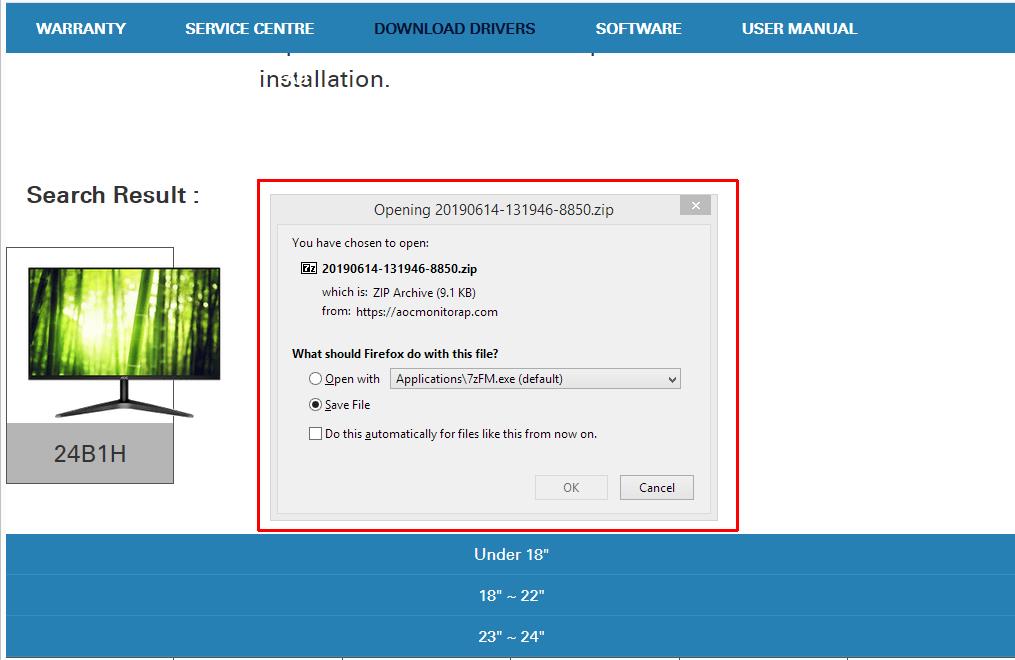
- ladattu tiedosto on ZIP-tiedosto. Pura sisältö kansioon ja asenna AOC-näyttöohjain manuaalisesti Windowsiin.
Instructions: Don't know how to install monitor drivers? Click here to manually install a monitor driver in Windows 10. The instructions apply to most Windows versions, due to the nature of this type of driver.
Asenna näyttöohjain automaattisesti AOC-Näyttömalliisi
jos sinun on vaikea löytää oikeaa ohjainta AOC-näytöllesi, voit kokeilla DriverFinder-ohjelmaamme. Ohjelma tunnistaa automaattisesti kaikki tietokoneen laitteet, mukaan lukien näytön, ja löytää sille oikean ajurin.
Driverfinderin lisensoitu versio sisältää ilmaisen teknisen tuen, jonka avulla voit asentaa ajurit, jos kohtaat ongelmia.
tämän lähestymistavan etuna on se, että Driverfinderin avulla voit päivittää kaikki laiteajurisi. Windows ei siis tue AOC-näyttöäsi kunnolla, vaan sinulla on myös ajan tasalla olevat näytönohjainohjaimet!
AOC-näyttö-ajurin asennuksen jälkeen Windowsin pitäisi nyt tunnistaa näyttösi oikein. Voit asettaa näytön optimaalisen resoluution ja luottaa siihen, että värit näkyvät oikein.
toivottavasti nautit tämän artikkelin lukemisesta.
jos sinulla on vielä valvontaongelmia, ota rohkeasti yhteyttä ja teen voitavani auttaakseni sinua!
kuinka hyödyllinen tämä viesti oli?
klikkaa tähteä arvostellaksesi sen!
lähetä arvosana
keskimääräinen arvosana 0 / 5. Ääntenlaskenta: 0
ei ääniä toistaiseksi! Arvioi tämä viesti ensimmäisenä.
olemme pahoillamme, että tämä viesti ei ollut hyödyllinen sinulle!
Parantakaamme tätä virkaa!
kerro meille, miten voimme parantaa tätä virkaa?
Anna Palautetta
- Tekijä
- Tuoreet Viestit
kasvoin tietokoneiden ja Windowsin parissa ja olen ollut aiemmin päätoiminen ohjelmoija. Tämä on tehnyt kirjoittamisesta mitään ’tech’ luonnollinen sivutuote 🙂
- Windows TPM Drivers – November 26, 2021
- How to solve a DRIVER_POWER_STATE_FAILURE Error – October 29, 2021
- Windows USB-C Driver-lokakuu 18, 2021
kirjoittaja: Anthony Danes
Hei ihmiset! Olen Anthony Danes ja olen Tekninen kirjoittaja. PCAuthorities.com, jossa olen vieraillut kirjoittamassa vuodesta 2007!Kasvoin PC ja Windows, ja on ollut kokopäiväinen ohjelmoija aiemmin. Tämä on tehnyt kirjallisesti mitään ’tech’ luonnollinen sivutuote:) Katso kaikki viestit Anthony Danes

